1.概述
与在标准系统中一样,在 S7 分布式安全系统中具有 PROFIBUS 接口的安全 CPU 之间进行安全相关的通信。通信通过两个安全应用程序块进行,即SENDDP 块用于发送数据,而 RCVDP 块用于接收数据。这些块由用户在 F-CPU 相应的安全程序中调用,可用于固定数量的 BOOL 和 INT 类型的数据进行安全传送。
2.安全相关的DP主站与智能从站通信
在本例程中,将CPU 319F-3PN/DP作为DP 主站,CPU 315F-2PNDP 作为智能 DP 从站设备。通过两个CPU的集成DP口进行安全相关的通信。
2.1示例所使用的软硬件环境
· STEP7 V11 SP2
· STEP7 V11 Safety Advanced
· CPU319F-3PN/DP V3.2 订货号6ES7 318-3FL01-0AB0
· CPU315F-2PN/DP V2.6订货号6ES7 315-2FH13-0AB0
测试目的:对于DP主站和智能 DP从站设备的F-CPU之间的安全相关的通讯,使用F应用程序块SENDDP 进行发送,用 RCVDP进行接收。使用它们以安全方式一次传送16个BOOL型数据和2个INT型数据。要注意的是必须在安全程序开始时调用 RCVDP,SENDDP必须在安全程序结束时调用
| CPU319F | 传输类型 | CPU315F |
| 16 Bool2 INT |  | 16 Bool2 INT |
1)点击“新建项目”输入项目名称,设置项目文件存储路径;点击“创建”,完成项目创建,如图2-1
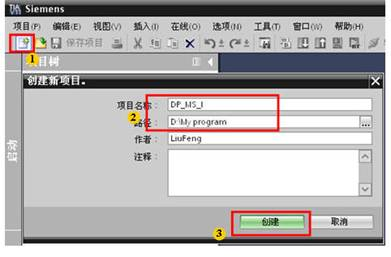
图 2-1 创建项目
2)添加新设备,将名字命名为:CPU315F-2PNDP-I-Device,如图2-2
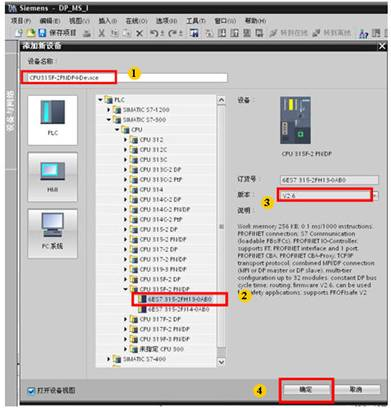
图 2-2 插入站
3)设置IP地址及工来以太网网络(通过以太网编程下载),如图 2-3
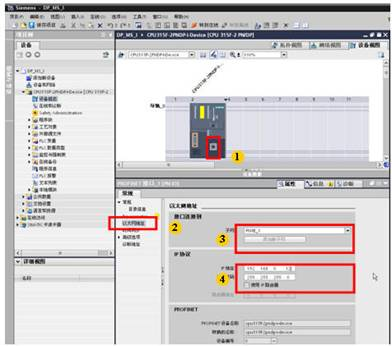
图 2-3 设置IP地址及网络
4)分配 DP 地址及网络,如图2-4
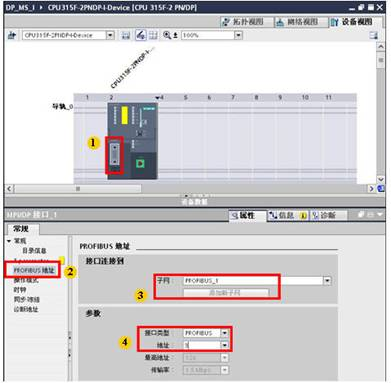
图2-4 分配DP地址和网络
5)工作模块:DP从站,并分配到 PROFIBUS_1,如图 2-5 注意:此时无F 组态页面
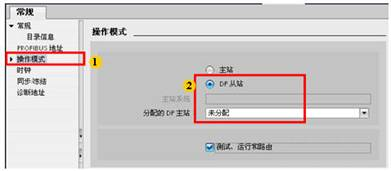
图2-5 分配DP从站及网络
6)设置CPU保护等级 和激活安全程序选项,根据提示安全程序密码,本例中密码为:1111。如图 2-6
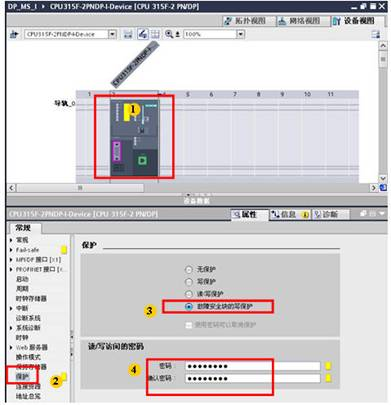
图 2-6 激活安全功能
7)设置安全程序密码,如图 2-7
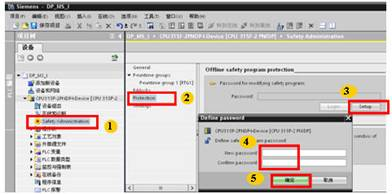
图 2-7设置安全程序密码
8)DP 主站配置过程,类似前6步。在“网络视图”中,将CPU 315F分配给 CPU319F主站

图2-8 将DP从站分配给DP主站
9)设置MS组态数据:类型:F-MS。主站/从站地址:分别设置主站与从站接口地址,编写时需要使用。 :图标标识数据传输方向,如图2-9
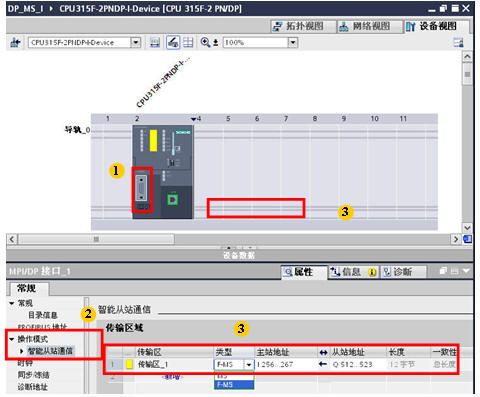
图2-9通讯数据组态
10)添加成功后数据图示,如图2-10
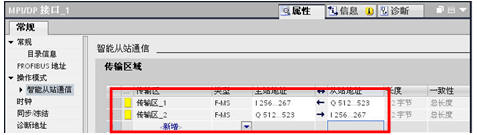
图2-10 组态成功后数据
11) 点击“编译”,如图2-11
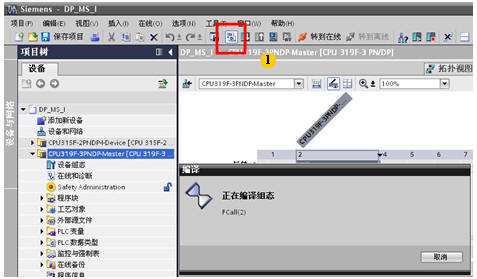
图2-11 编译程序
12)将编译没有错误的程序下载到PLC内,如图2-12,以同样方法将 DP 从站数据也下载到PLC内
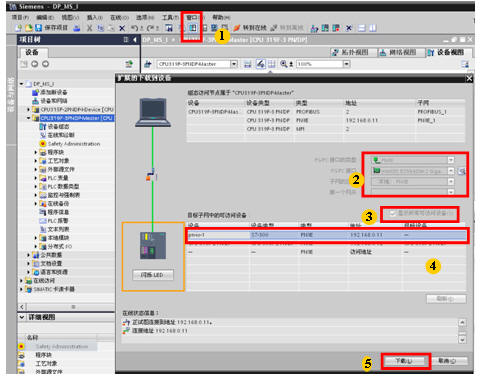
图2-12 下载程序
13)下载时 需要输入安全程序 密码,如图示2-13
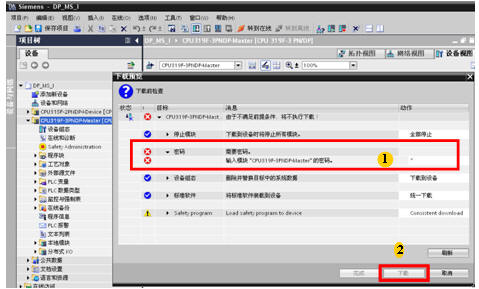
图2-13 输入安全程序密码
2.3通讯编程及测试
1) 打开“程序块”下面的“Main_Satety (FB1),调用RCVDP 数据接收功能块。注意:F程序,必须先接收,再发送,即网络1为接收功能块。如图2-14
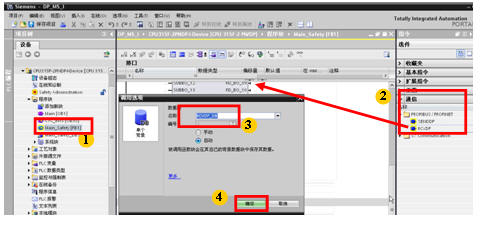
图2-14 插入接收功能块
2)接收功能块 RCVDP管角定义,如图2-15
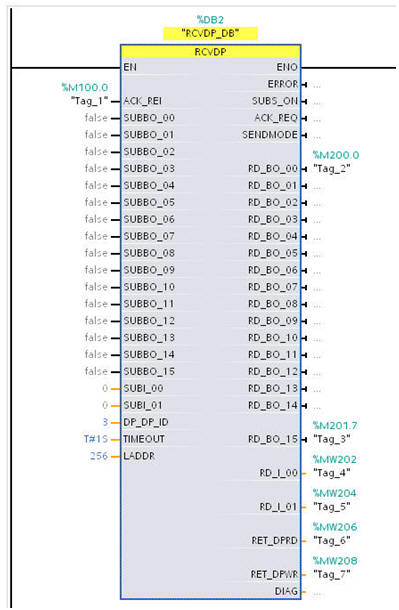
图2-15 接收块程序
RCVDP功能块说明:
| 输入参数 |
| ACK_REI: | 1=发生通信错误后,对发送数据的重新集成确认 |
| SUBBO_00 -SUBBO_15 | 用于接收BOOL数据的安全值 |
| SUBI_00 — SUBI_01 | 用于接收INT数据的安全值 |
| DP_DP_ID | 唯一的SENDDP和RCVDP之间的关联值,确认发送和接收的对应关系 |
| TIMEOUT | 安全相关的通讯的监视时间 |
| LADDR | 接收地址区的起始地址,示例中是256 |
| 输出参数 |
| ERROR: | 1=通信出错 |
| SUBS_ON | 1=使用替代值 |
| ACK_REQ: | 1=需要对发送数据的重新集成进行确认 |
| SENDMODE | 1= 具有SENDDP的F-CPU处于取消激活的安全模式中 |
| RD_BO_00-RD_BO_15 | 接收的BOOL数据 |
| RD_I_00 — RD_I_01 | 接收的INT数据 |
| RETVAL14/ RETVAL15 | SFC14/15的错误代码 |
| DIAG | 诊断信息 |
3) 在网络2中,调用SENDDP 数据发送功能块,注意:F程序,必须先接收,再发送,即网络1为接收功能块 ,如图2-16
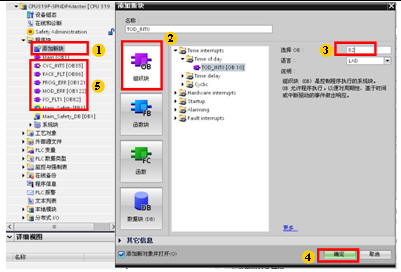
图2-16 调用发送块
4)发送功能块 SENDDP管角定义,如图2-17
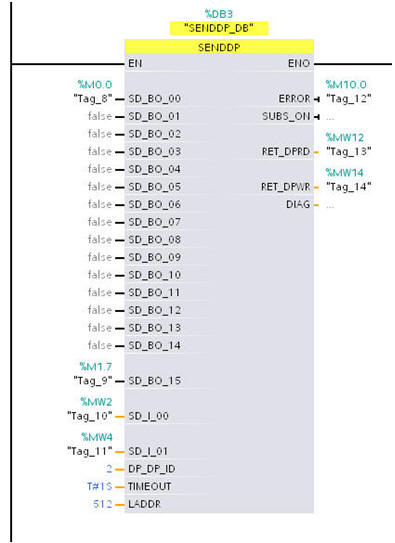
图2-17 发送块程序
SENDDP功能块说明
| 输入参数 |
| SD_BO_00 —SD_BO_15 | 用于接收BOOL数据的安全值 |
| SD_I_00 — SD_I_01 | 用于接收INT数据的安全值 |
| DP_DP_ID | 唯一的SENDDP和RCVDP之间的关联值,确认发送和接收的对应关系 |
| TIMEOUT | 安全相关的通讯的监视时间 |
| LADDR | 接收地址区的起始地址,示例中是512 |
| 输出参数 |
| ERROR: | 1=通信出错 |
| SUBS_ON | 1=接收方输出故障安全值 |
| RETVAL14/ RETVAL15 | SFC14/15的错误代码 |
| DIAG | 诊断信息 |
5)插入相应OB组织块,OB35/OB82/OB86/OB121/OB122,如图2-18
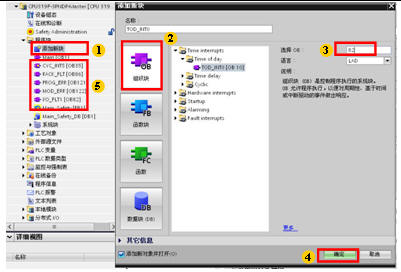
图2-18插入OB块
6)打开安全程序页面,安全程序运行组,系统 已经自动生成,在OB35内调用 安全主程序 “Main_Satety”FB1。(系统最多支持2个运行组),图2-19
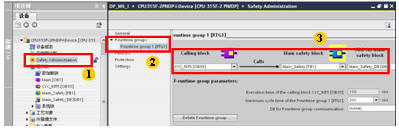
图2-19 安全程序组
7)将所有程序下载到PLC内。以上所有过程和程序,CPU319F与CPU315F均需要编写,如图2-20
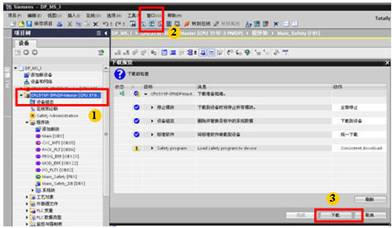
图2-20 下载程序
8)插入监控表,如图2-21
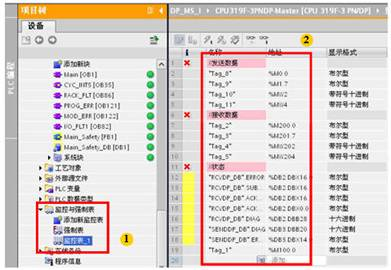
图2-21插入监控表
9)测试结果,如图2-22
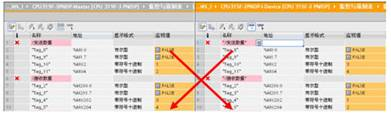
图2-22 测试结果
10)故障测试。中包括CPU停机断线等故障,示例:CPU315F停机,如图2-23
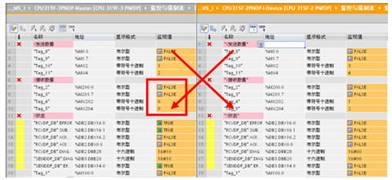
图2-23 故障测试
11)故障恢复,1.CPU上电。2.请求重新建立连接。3.建立 连接触发位。4.数据重传送,如图2-24
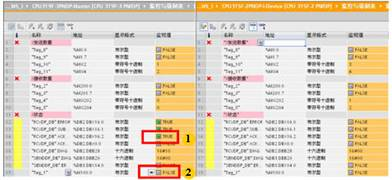
图2-24 故障恢复
12)CPU在线诊断,STEP7 V11 SP2在中文语言下使用是,诊断缓冲区内的信息仅是代码,无法正确理解,需要切换到英文下查看,如图2-25

图2-25 中文诊断画面
13)软件切换语言:选项(Option)à设置(Settings),图2-26
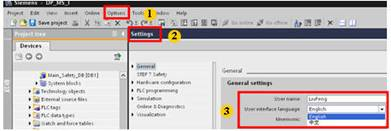
图2-26 软件语言切换
14)软件切换到英文,在线诊断信缓冲区如图示,有详细的内容解释,图2-27
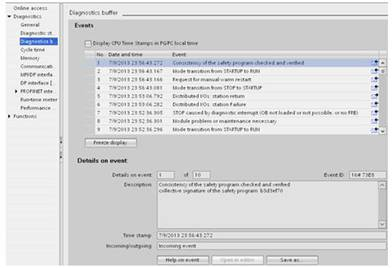
图2-27 英文诊断画面
 关联文档
关联文档
 看过该文档的用户还看过哪些文档
看过该文档的用户还看过哪些文档













 西门子官方商城
西门子官方商城


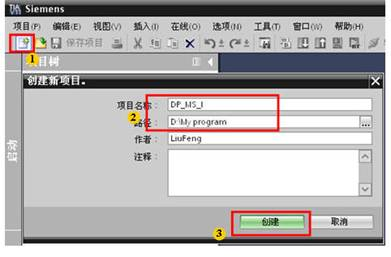
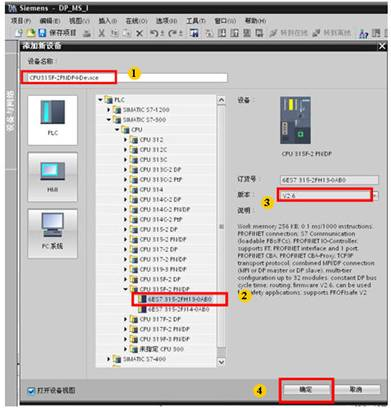
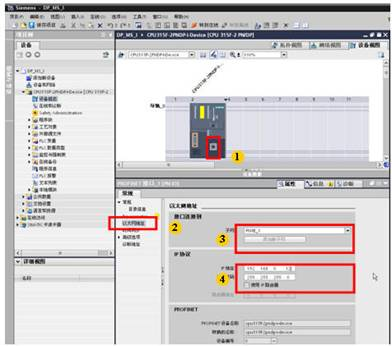
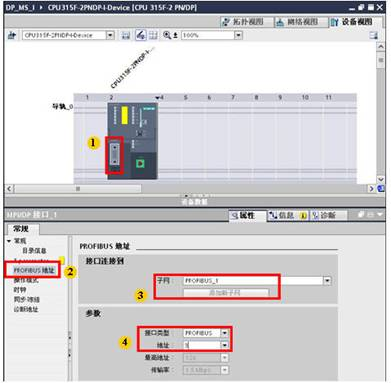
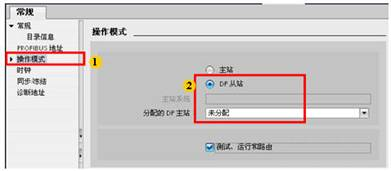
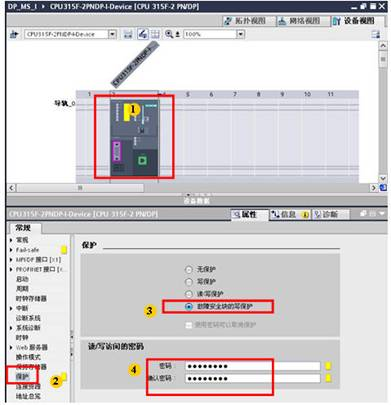
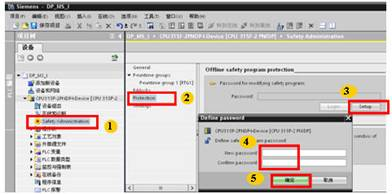

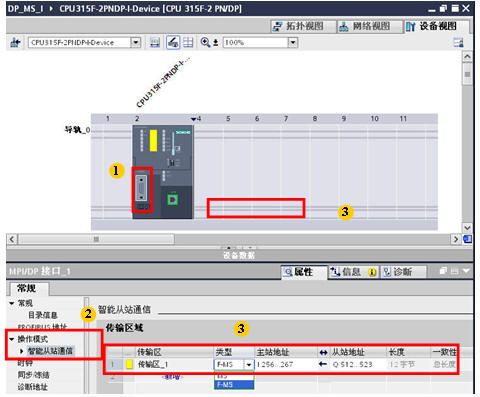
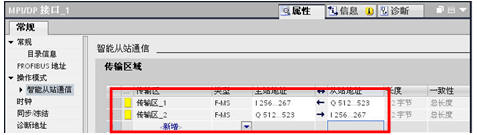
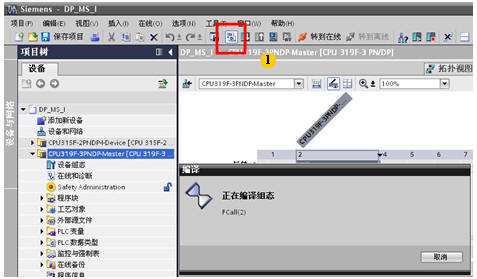
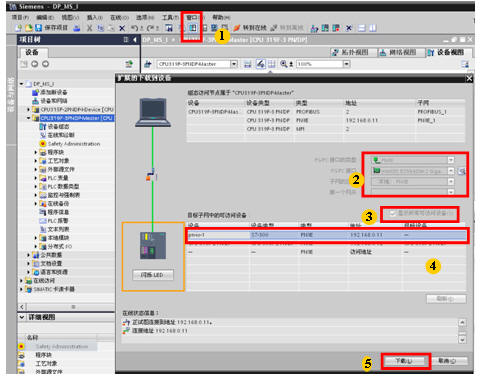
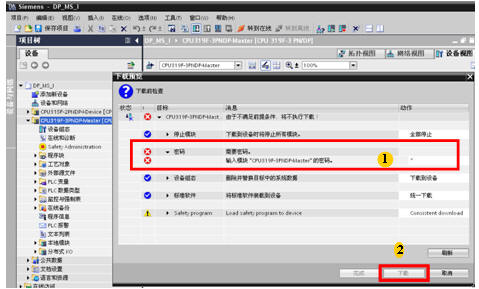
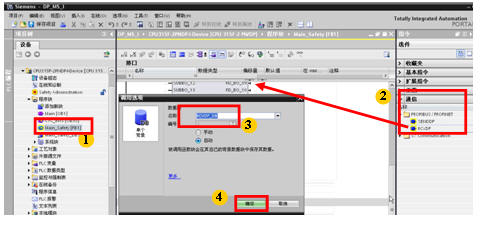
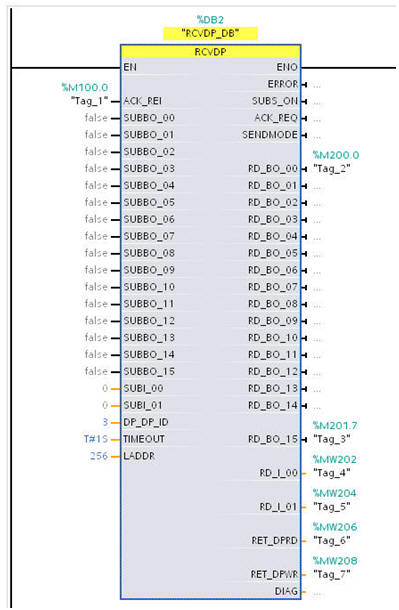
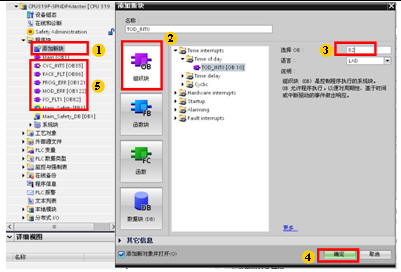
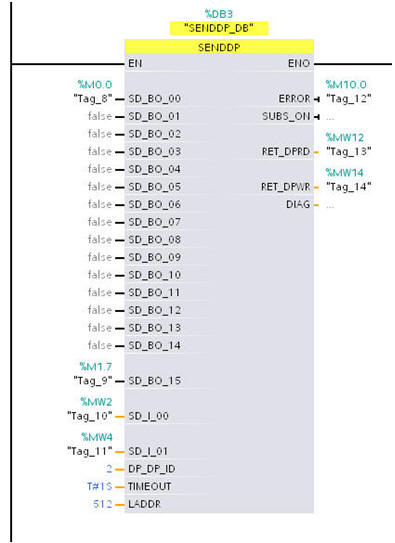
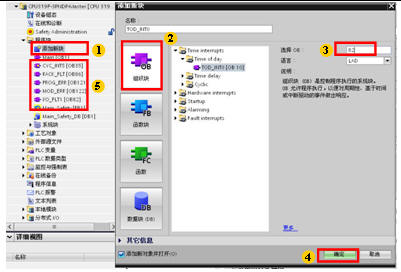
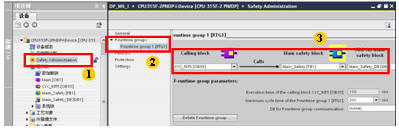
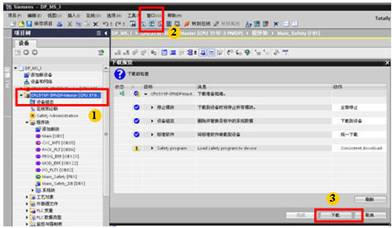
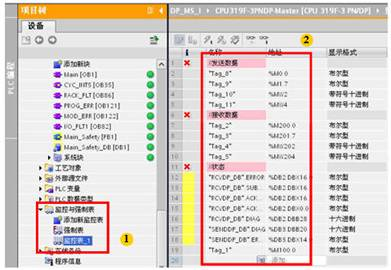
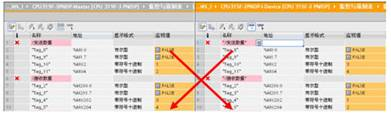
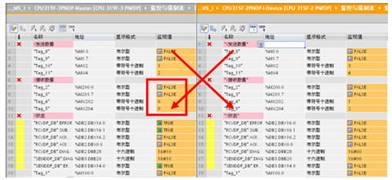
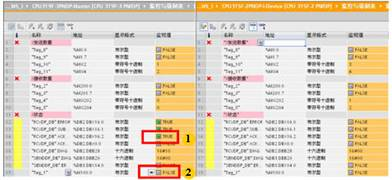

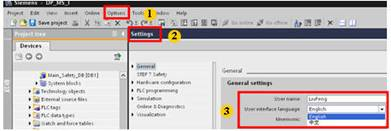
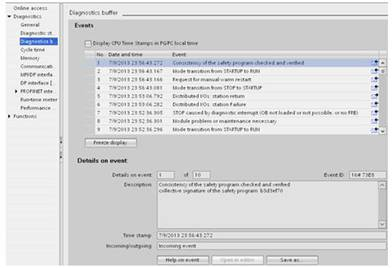



























扫码分享